
前のページで説明したとおり、CN1に5V動作のArduino Proのスケッチの書き込み用の、USB-シリアル変換器を接続し、さらにパソコンとUSBケーブルと接続することで、パソコンからグラフィックLCDシールドへファームウェアを書き込みます。
Arduino IDE側から見ると、グラフィックLCDシールドは、LCDやLEDやスイッチがあらかじめ接続されたArduino Unoに見えます。UART(ハードウェアシリアル)のTXピンから入ってきた描画コマンドなどを受信し、コマンドに応じて画像の描画などを行い、その結果をRXピンから返すのが、ファームウェアの働きで、Arduino Uno用のスケッチとして作られています。
ファームウェアをグラフィックLCDシールドに書き込むには、次の手順で行います。
この作業の際、グラフィックLCDシールドはArduinoから外しておいてください。
USBシリアル変換器としては、例えばSparkfun社のFTDI BASICが使えます。必ず電源電圧が5Vの製品をお使いください。USBケーブルは、USBシリアル変換器に適合するものを用意してください。
ただしMGLCD Ver. 0.30以降は、ファイル→MGLCD→firmware→SerialMglcdメニューを選んでください。
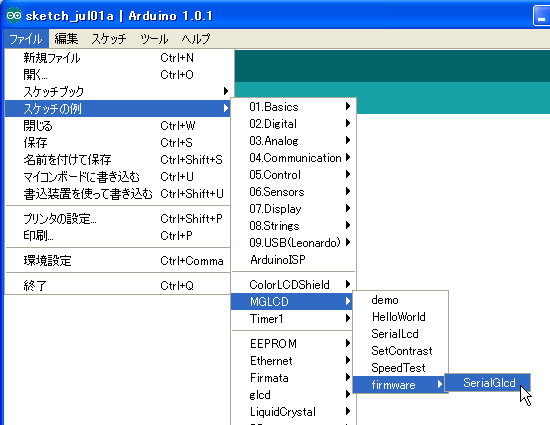
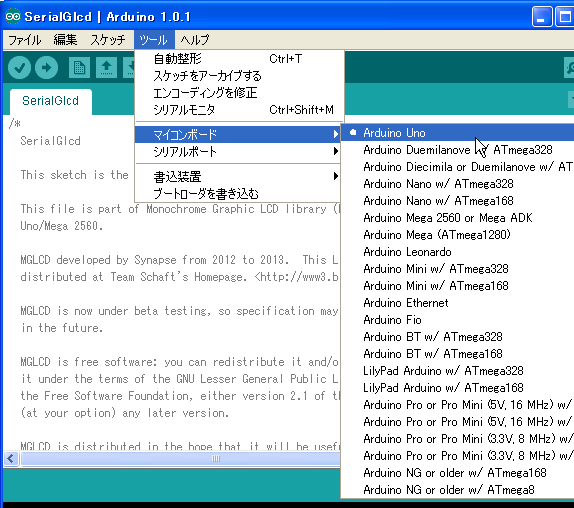
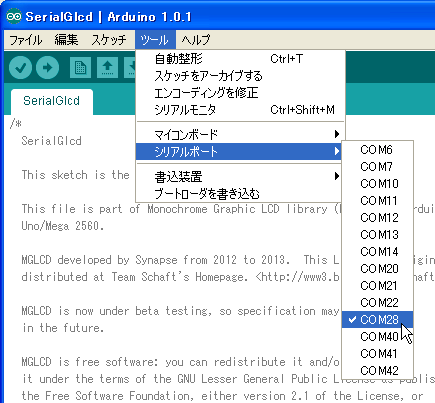
注:上の例ではCOM28を選んでいますが、実際にはご自分の環境に合ったCOM番号を選んでください。
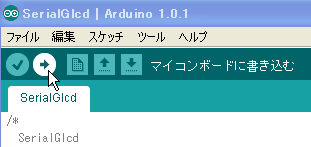
ファームウェアを書き込む際、SW5はINT側になっていても、EXT側になっていても結構です。
ファームウェアの書き込みが終了すると、Arduino IDEに「マイコンボードへの書き込みが完了しました。」というメッセージが表示されます。またグラフィックLCDシールド側には、「Serial MGLCD *.**」(*.**のところには、MGLCDのバージョンが入る)のメッセージが表示され、LED1が点灯します。
以上の手順でファームウェアが書き込めます。書き込みが終わったら、USB-シリアル変換器は外してください。
MGLCDライブラリは、機能の追加やバグの修正などのために随時アップデートします。新しいバージョンのMGLCDライブラリを使ってグラフィックLCDを使う場合は、グラフィックLCDのファームウェアのバージョンも新しくしてください。
なお、公開されているMGLCDライブラリの全バージョンが、MGLCDライブラリのページからダウンロードできます。
